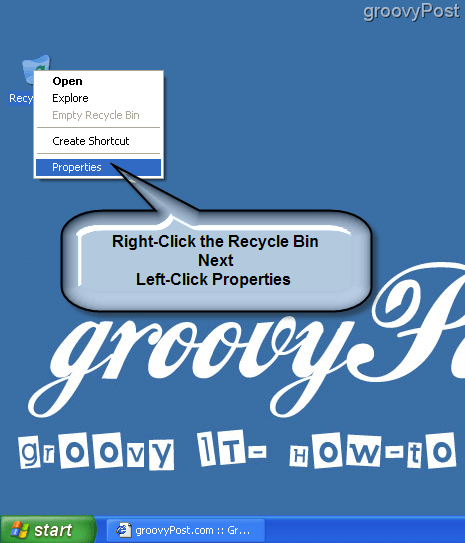כיצד למצוא את חומרת המחשב ומפרט המערכת של Windows 11
מיקרוסופט חלונות 11 גיבור / / September 23, 2021

עודכן לאחרונה ב
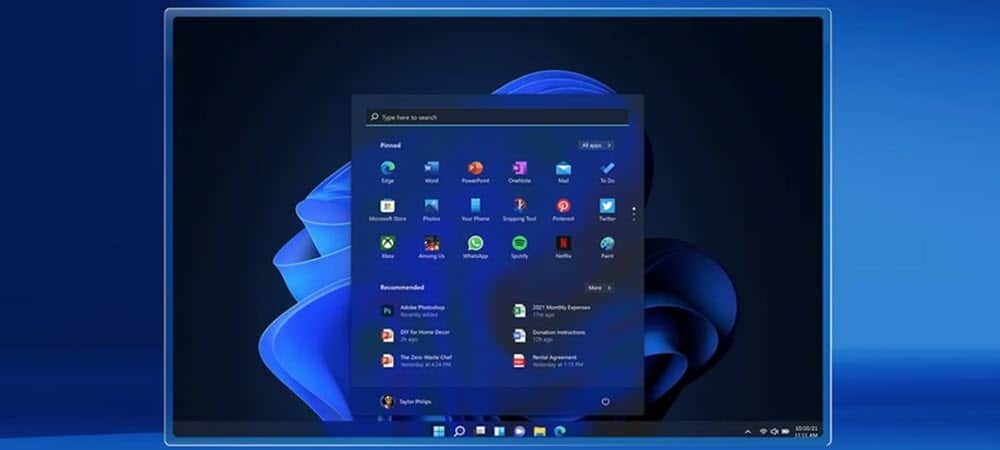
לפעמים ייתכן שיהיה עליך לקבל את החומרה ומפרטים אחרים ממחשב Windows 11 שלך. להלן מספר דרכים לעשות זאת.
יהיו פעמים שתצטרך לדעת איזה סוג חומרה יש לך מתחת למכסה המחשב. כדאי להתקין חומרה חדשה. או לפתור בעיה. אם הוא פועל ב- Windows 11, ישנן מספר דרכים לעשות זאת. או דרך מערכת ההפעלה עצמה או באמצעות כלי עזר של צד שלישי.
מצא את מפרט המערכת של Windows 11
כדי לקבל את פרטי המערכת הבסיסיים על המערכת שלך, תוכל להשתמש במה שכבר מובנה ב- Windows 11. כדי להתחיל, עבור אל התחל> הגדרות> מערכת> אודות.
כאן תמצא מפרט בסיסי של מכשירים כגון מעבד, זיכרון RAM מותקן, סוג מערכת וגירסת Windows 11.
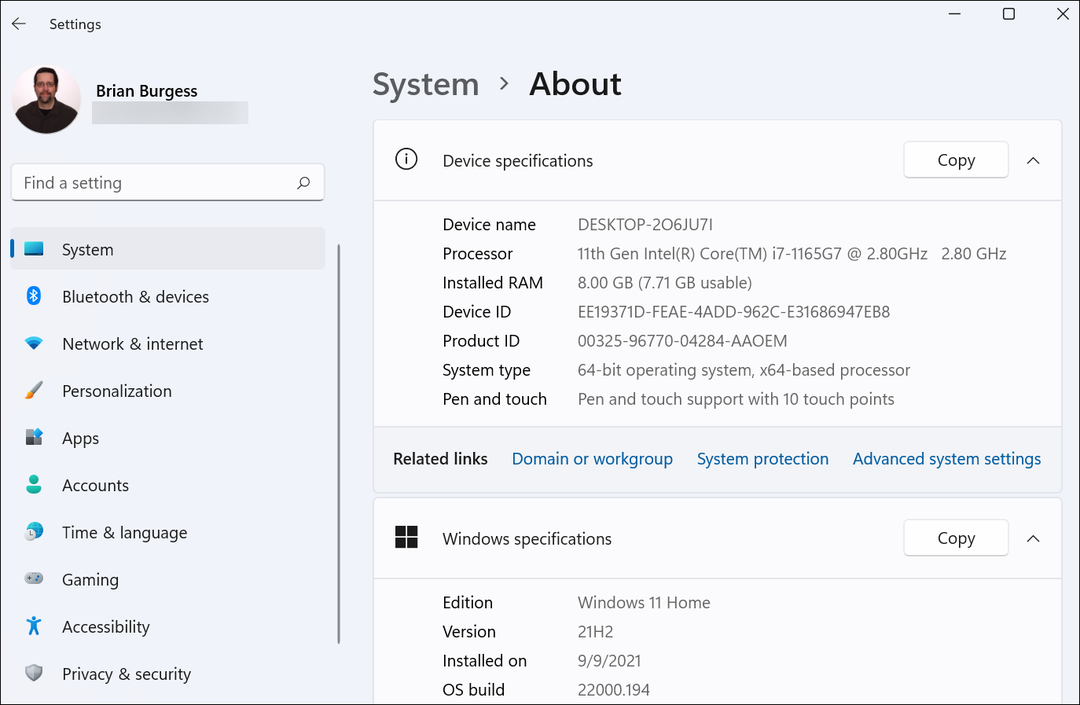
השתמש באפליקציית מידע המערכת
אך לפעמים ייתכן שתזדקק למידע מפורט יותר. כדי לקבל זאת, לחץ על מקש Windows ו- סוּג:msinfo, ופתח את האפליקציה 'מידע מערכת'.
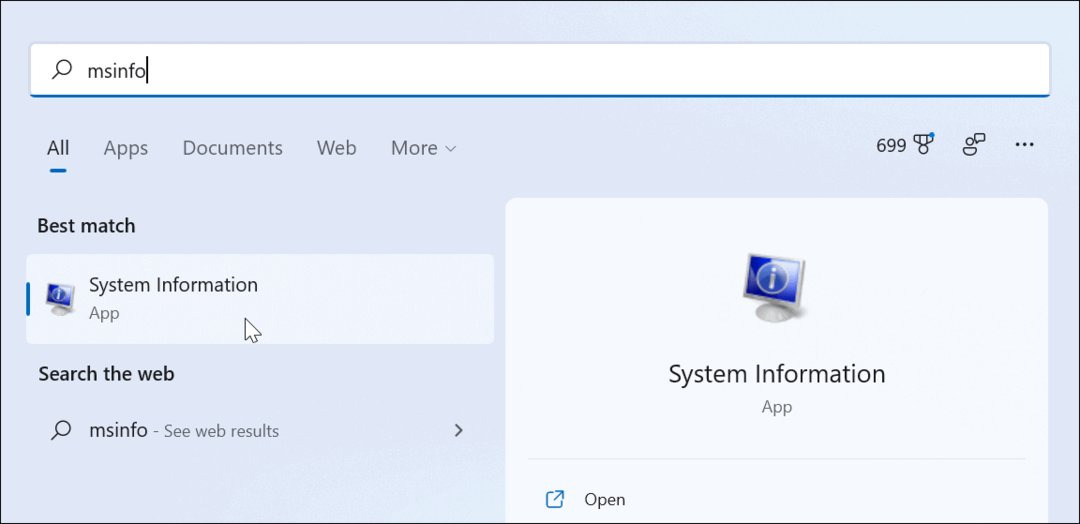
שם תוכל למצוא שפע של מידע אודות גרסת Windows, דגם המערכת, סוג המעבד, גרסת BIOS, זיכרון RAM, זיכרון וירטואלי, והרבה יותר.
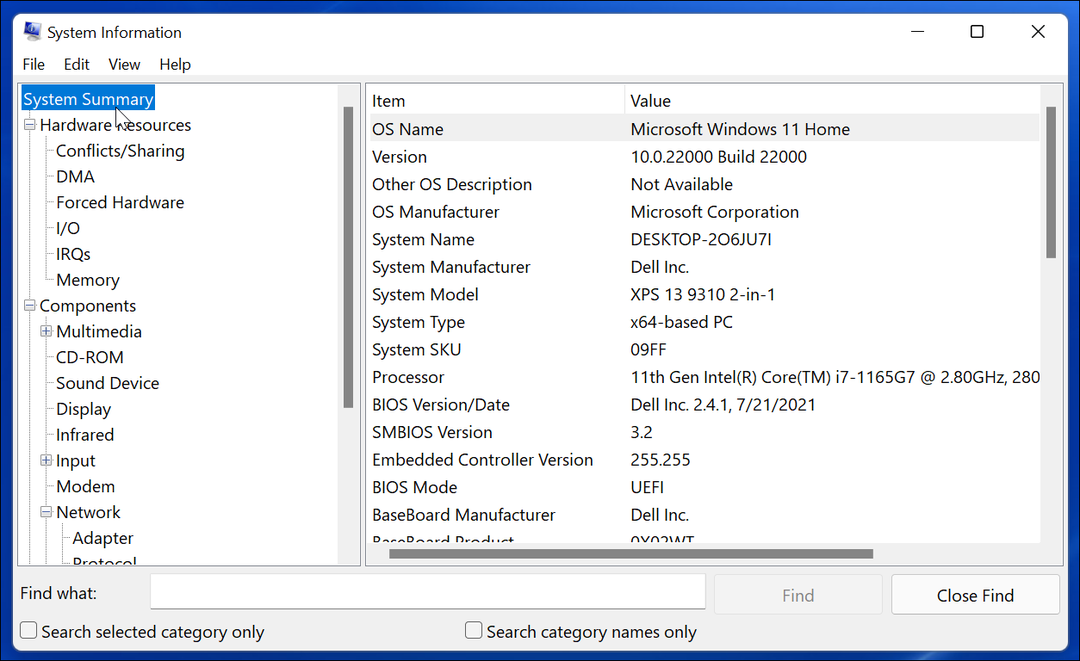
השתמש בשורת הפקודה
אם אתה חובב שימוש בשורת הפקודה או שאתה רוצה דרך חנונית יותר לראות מפרט, תוכל להשתמש ב שורת הפקודה או PowerShell. הפעל שורת פקודה או מופע PowerShell כמנהל.
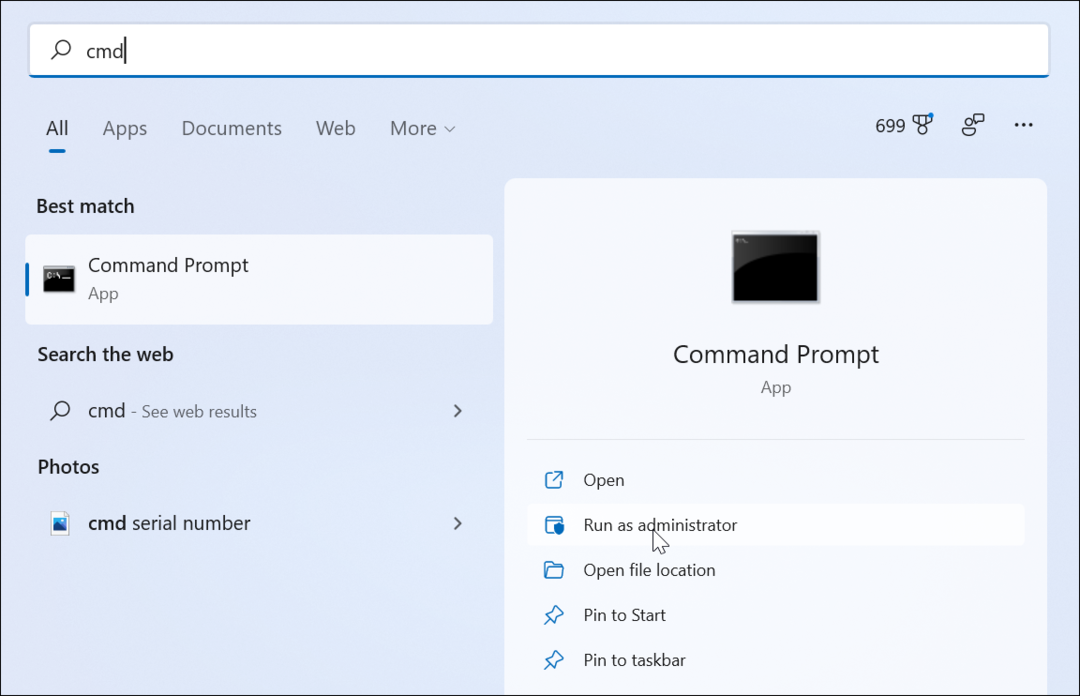
ואז בהנחיה, סוּג:מידע על המערכת ולחץ על Enter. המערכת שלך תנותח והיא תספק רשימה של מידע מערכת כמו ה- BIOS שלך, גירסת Windows, זיכרון RAM, דגם מחשב ועוד.
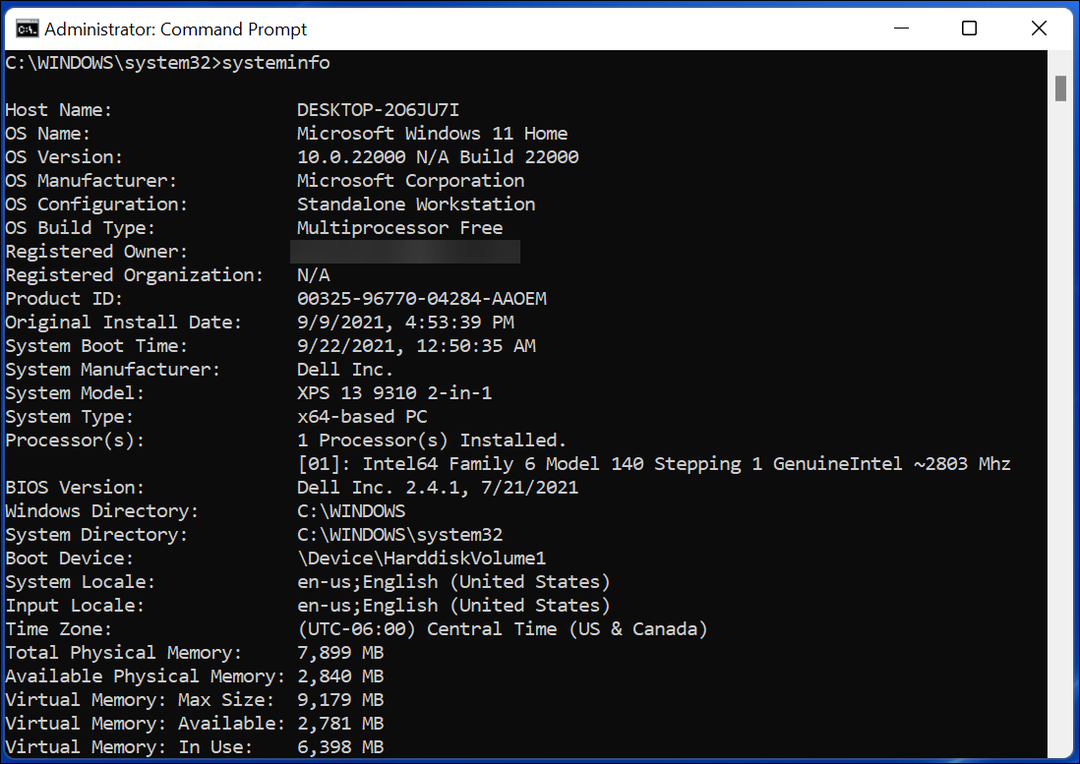
השתמש במנהל המשימות
אפשרות נוספת שיש לך היא פתח את מנהל המשימות ב- Windows 11. מנהל המשימות יראה לך מידע על המעבד, זיכרון RAM, ביצועי דיסק ועוד.
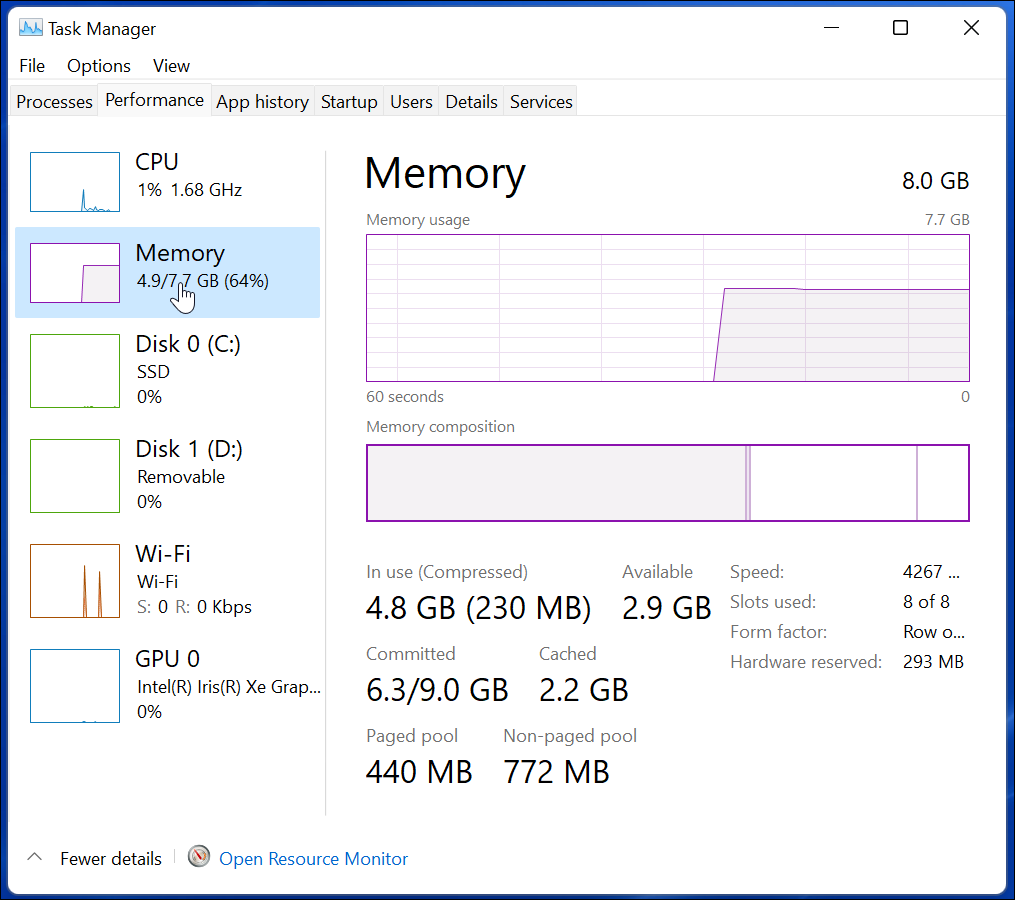
השתמש באפליקציה של צד שלישי
תוכל גם להשתמש באפליקציה של צד שלישי כדי לקבל מידע על המערכת. ובמקרים מסוימים, כמו עם Speccy, ייתכן שתמצא בכך פתרון ידידותי יותר למשתמש. Speccy ינתח את המערכת שלך וייתן לך GUI קל לשימוש המספק נתונים כמו סוג ומהירות המעבד שלך, גירסת Windows, גירסת BIOS, מידע על כרטיס מסך, מידע על לוח אם, והרבה יותר.
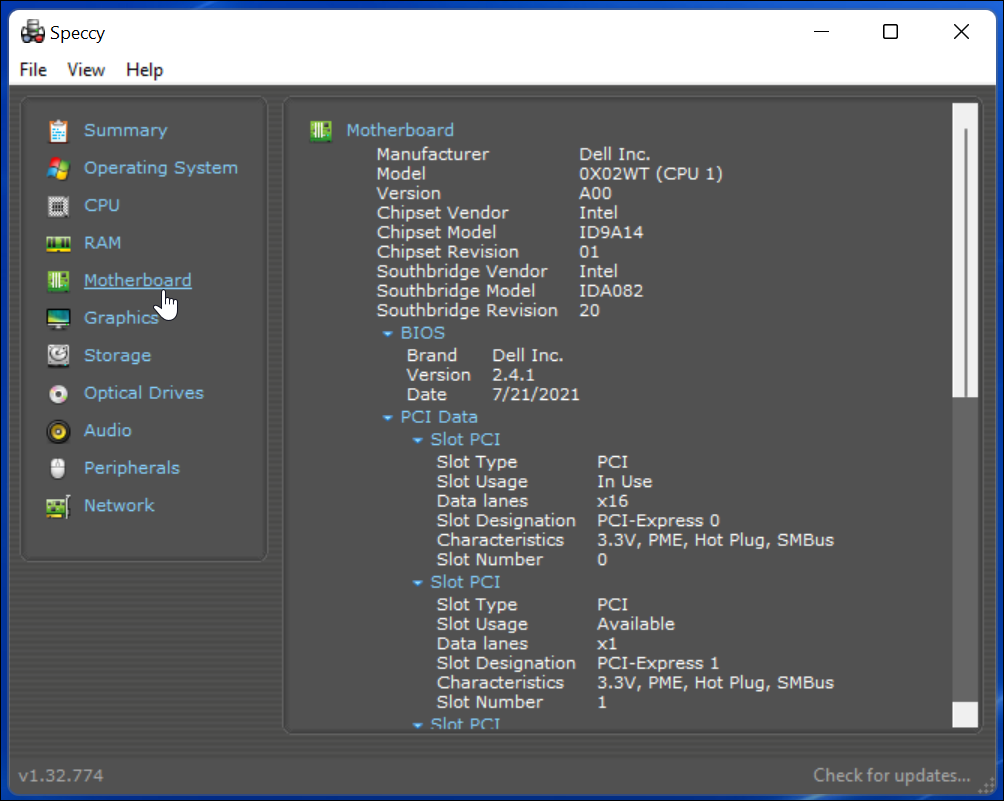
עוד אפליקציות חינמיות דומות של צד שלישי שיש לקחת בחשבון הן יועץ בלארק אוֹ מעבד- Z. ואם עדיין לא שדרגת ל- Windows 11, בדוק כיצד למצוא מפרט חומרה ומערכת Windows 10.
למידע נוסף על Windows 11, עיין במאמרים שלנו בנושא כיצד להגדיר שעות פעילות או איך הזז את לחצן התחל שמאלה.
כיצד לנקות את המטמון, קובצי ה- Cookie והיסטוריית הגלישה של Google Chrome
Chrome עושה אחסון עבודה מצוין באחסון היסטוריית הגלישה, המטמון והעוגיות כדי לייעל את ביצועי הדפדפן שלך באינטרנט. איך שלה ...
התאמת מחירים בחנות: כיצד להשיג מחירים מקוונים בעת קניות בחנות
קנייה בחנות לא אומרת שצריך לשלם מחירים גבוהים יותר. הודות להבטחת התאמת מחירים, תוכל לקבל הנחות מקוונות בעת קניות ב ...
כיצד לתת מנוי של דיסני פלוס עם כרטיס מתנה דיגיטלי
אם נהניתם מ- Disney Plus ורוצים לשתף אותו עם אחרים, כך תוכלו לרכוש מנוי של Disney+ Gift עבור ...
המדריך שלך לשיתוף מסמכים ב- Google Docs, Sheets ו- Slides
תוכל לשתף פעולה בקלות עם האפליקציות מבוססות האינטרנט של Google. להלן המדריך שלך לשיתוף ב- Google Docs, Sheets ו- Slides עם ההרשאות ...